翻訳は機械翻訳により提供されています。提供された翻訳内容と英語版の間で齟齬、不一致または矛盾がある場合、英語版が優先します。
チャットメッセージ着信時に顧客にブラウザ通知を送信する
コミュニケーションウィジェットは、顧客のデスクトップデバイスでのブラウザ通知をサポートします。具体的には、顧客が新しいメッセージを受信しても、チャットウィンドウがあるウェブページをアクティブにしていない場合に、ウェブブラウザを介して顧客は通知を受け取ります。顧客がこの通知をクリックまたはタップすると、チャットウィンドウがあるウェブページに自動的にリダイレクトされます。お客様は、各チャットの会話の開始時に通知を有効または無効にすることができます。
次の画像は、チャットウィンドウがあるウェブページを顧客が表示していない場合に受け取る通知バナーの例を示しています。バナーは、お客様に新しいメッセージがあることを伝え、ウェブサイトの名前を表示します。
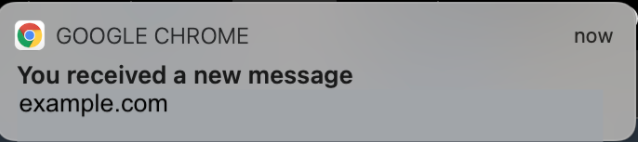
また、コミュニケーションウィジェットを最小化すると、通知アイコン (赤い点) が表示されます。次の図は、チャットウィンドウが最小化されたときにお客様が受け取る通知アイコンの画像を示しています。
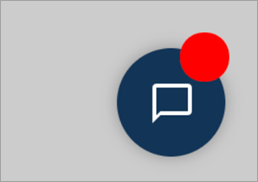
このような機能はいずれも、コミュニケーションウィジェットに自動的に組み込まれています。お客様がそれらを使用できるようにするためのステップは必要ありません。
チャットを開始し、ウェブサイトまたはドメインからの通知をまだ許可していない場合、お客様に通知を許可/拒否するポップアップが表示されます。通知権限を付与すると、顧客がチャットウィンドウのあるウェブページにいない場合に、エージェントから送信されたメッセージまたは添付ファイルに関するブラウザ通知の受信が開始されます。この動作は、コミュニケーションウィジェットを既に実装している場合にも適用されます。
テスト方法
-
テスト顧客として通知を許可し、エージェントがチャットに接続したら、チャットウィンドウを最小化して、新しいブラウザーインスタンスを開いて、チャットウィンドウがあるウェブページにはアクセスしません。
-
エージェントウィンドウからメッセージを送信します。
-
テスト顧客には、通知バナーが表示されます。
-
通知バナーを選択またはタップします。チャットウィンドウがあるウェブページに自動的に移動します。
-
前のステップでチャットウィンドウを最小化したため、コミュニケーションウィジェットには通知アイコン (赤い点) も表示されます。
ブラウザ通知が表示されない場合は、以下の点を確認します。
-
サポートされているブラウザを使っていること。
-
ブラウザでチャットウィンドウのあるウェブページの通知許可が許可されるか有効になっていること。
-
チャットウィンドウがあるウェブページとは別のウェブページを閲覧している際に、エージェント (またはエージェントチャットセッションのユーザー) が新しいメッセージまたは添付ファイルを送信すること。ウィジェット上の通知アイコン (赤い点) を表示するには、チャットウィンドウを最小化します。
-
ブラウザからの通知はスヌーズされません(一時的に却下)。